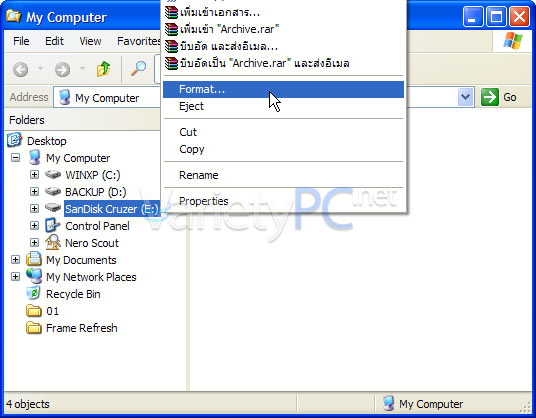สำหรับบทความนี้เป็นเกร็ดความรู้เล็กๆน้อยๆเอาใจเพื่อนๆที่ใช้ Windows XP หน่อยนะครับ ช่วงหลังๆนี่จะเอนเอียงไปทาง Windows 7 ซะเยอะเลย เดี๋ยวเพื่อนๆที่ใช้ Windows XP จะหายหมด อิอิ เอาเป็นว่าในการฟอร์แมต USB Drive บน Windows XP ปกติเราจะเลือกการฟอร์แมตด้วยรูปแบบไฟล์ระบบ FAT32 ได้เท่านั้น จะเหมาะสำหรับท่านที่ใช้ USB Drive ที่มีความจุไม่เกิน 4GB แต่ถ้าสูงกว่านี้เช่น 4GB, 8GB หรือมากกว่า ถ้าหากจะฟอร์แมต USB Drive ก็จะเลือกไฟล์ระบบได้แค่ FAT32 เหมือนเดิม จะไม่สามารถเลือกรูปแบบไฟล์ระบบ NTFS ได้ ก็จะมีผลเสียที่จะนำมาซึ่งการก็อบปี้ไฟล์ที่มีขนาดใหญ่เกิน 4GB ไม่ได้นั่นเอง


เรามาดูการปรับแต่งง่ายๆที่ได้ผลกันดีกว่า
โดยการคลิกที่ไอคอน My Computer -> เลือก Manage ก็จะได้หน้าต่าง Computer Management ขึ้นมา
ที่พาเนลด้านซ้ายเลือก Device Manager
ที่พาเนลด้านขวา คลิกเครื่องหมาย “+” หน้าข้อ Disk drives -> คลิกขวาที่ตัวอุปกรณ์ USB Drive ที่เสียบไว้ แล้วเลือก Properties

ในหน้าต่างคุณสมบัติของ USB Drive เลือกหัวข้อ Policies -> แล้วเลือก Optimize for performance -> OK ก็เป็นอันเรียบร้อย

เมื่อกลับมาที่หน้าต่างสำหรับการฟอร์แมต USB Drive คราวนี้จะมีตัวเลือกไฟล์ระบบแบบ NTFS ขึ้นมาให้ใช้งานได้แล้วครับผม